TensorFlow:檢查顯示卡支援哪個版本的CUDA
最近想學習TensorFlow深度學習程式設計,然後就開始查這方面的資訊。
第0步是安裝環境,配置環境。
首先到TensorFlow的官網檢視在Windows上安裝的條件和步驟。
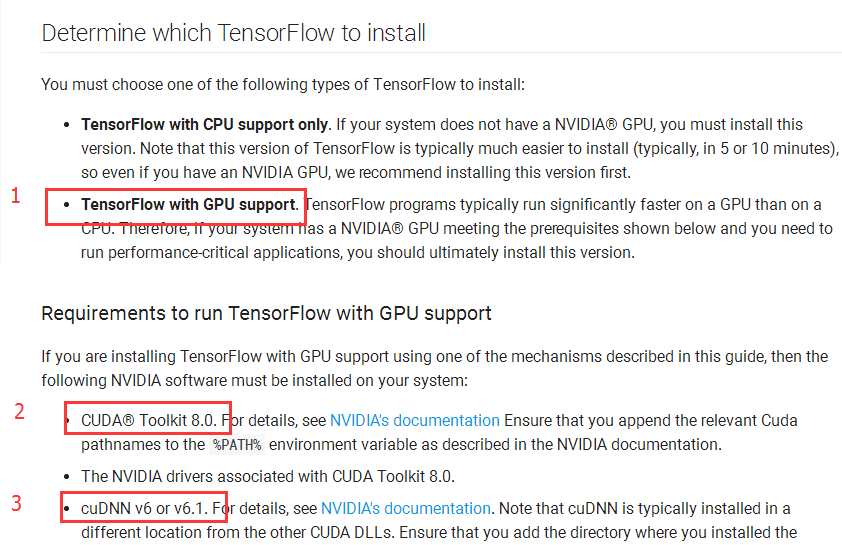
可以僅僅安裝CPU版本的,也可以安裝gpu版本的,以安裝gpu版本為例進行介紹,發現需要安裝CUDA和cuDNN,而且CUDA要求8.0版本。
第1步:你是不是覺得你有顯示卡就可以安裝CUDA,進行加速呢!
答案是否定的。
因為CUDA隨著時間的推移,它也在不斷的更新,因此,首先檢查你電腦支援哪個版本的CUDA。
1>首先開啟控制面板,在控制面板進行搜尋。
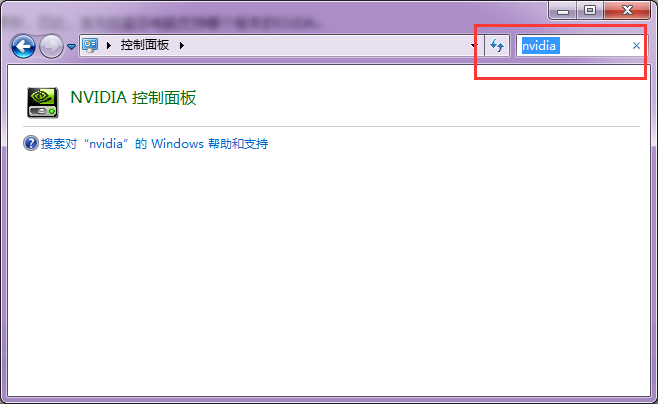
2>然後,雙擊NVIDIA控制面板,開啟如下的控制面板

3> 單擊幫助按鈕,選擇系統資訊,然後開啟如下面板
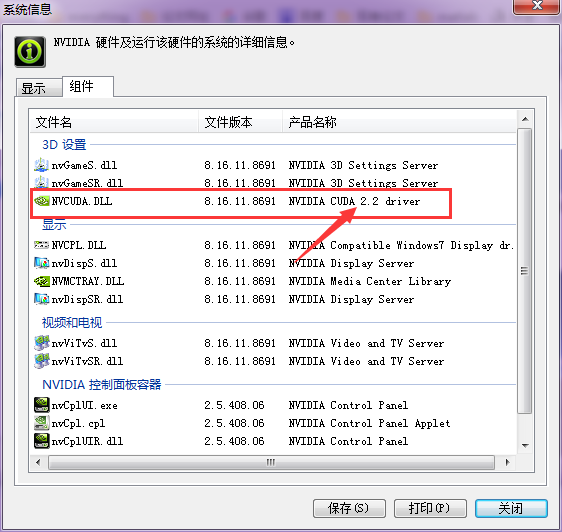
4>選擇元件,然後會看到紅色框的內容,箭頭所指的CUDA版本,就是你電腦支援的CUDA版本。
相關推薦
TensorFlow:檢查顯示卡支援哪個版本的CUDA
最近想學習TensorFlow深度學習程式設計,然後就開始查這方面的資訊。 第0步是安裝環境,配置環境。 首先到TensorFlow的官網檢視在Windows上安裝的條件和步驟。 可以僅僅安裝CPU版本的,也可以安裝gpu版本的,以安裝gpu版本為例進行介紹,發現需要安裝CUDA和cuDNN,而且CUDA要
真傳x深度學習第二課:nvidia顯示卡驅動和cuda安裝(小米13.3,顯示卡mx150)
安裝nvidia驅動和cuda,cudnn相關軟體 環境說明:小米13.3,8代i5,mx150獨顯 1、 新增驅動源 sudo add-apt-repository ppa:graphics-drivers/ppa sudo apt-get update 2
伺服器(Dell T360+2塊Tesla P100)配置顯示卡驅動和cuda最終版(終於配置好了)
前言: 一開始我們實驗室嘗試用deb安裝包的方法安裝NVIDIA Tesla P100對應的顯示卡驅動和CUDA,但是總是出現重複登入的問題,迫不得已我們最後採用比較繁瑣的用run檔案安裝顯示卡驅動和CUDA的方法。(還是建議先用deb檔案安裝一下試試,因為比較簡便。) 首先明確一下,我沒有
[專業親測]Ubuntu16.04安裝Nvidia顯示卡驅動(cuda)--解決你的所有困惑
因為要做畢設需要安裝caffe2,配置cuda8.0,但是安裝nvidia驅動真的是把我難倒了,看了很多篇博文都沒有效果,現在我自己重新總結了下幾種 安裝方法(親測有效),希望能幫到大家。 檢視版本驅動 NVIDIA驅動 方法一: ppa源安裝驅動 sudo add-apt-repos
Centos7 上為kaldi安裝/解除安裝 nvidia顯示卡驅動和CUDA
比起sge叢集的搭建配置,這個不算難,但還是有很多細節拖慢你的速度。已經重灌超過三次了,還是整理清楚記下來方便以後再要重灌吧! 1.安裝和配置 一個關鍵點就是:nvidia顯示卡的型別決定可以安裝哪些cuda的版本,而顯示卡驅動的版本又必須滿足cuda版本的要求!
ubuntu18.04在雙顯示卡筆記本安裝cuda開發環境
1 準備 目標筆記本:dell inspiron 5577 windows主機 ultraiso軟體 ubuntu18.04的安裝iso映象:ubuntu-18.04-desktop-amd64.iso nvidia離線驅動安裝包:NVIDIA-L
Ubuntu16.04安裝NVIDIA顯示卡驅動和CUDA時的一些坑與解決方案
這幾天在新購置的筆記本上部署工作環境,在安裝NVIDIA驅動的時候遇到了不少坑,重灌了很多次,在Ubuntu論壇以及其他資料源看了很多大牛的分析,最終終於解決了一個又一個問題,過程比較艱辛,所以決定寫一篇部落格總結一下,溫故知新,如果正好能解答一些後來者的問題,那就再好不
安裝NVIDIA顯示卡驅動和CUDA(實測可用)
(1)安裝NVIDIA顯示卡開啟命令視窗(ctrl+Alt+T) sudo apt-get purge nvidia* sudo add-apt-repository ppa:graphics-drivers/ppasudo apt-get update sudo apt-g
ubuntu下 雙顯示卡Optimus筆記本 CUDA配置教程(成功解決黑屏問題)
Intel出於筆記本獨顯發熱量大的考慮開發了Optimus技術,在Ubuntu平臺上,實際上集顯負責二維渲染,獨顯負責三維渲染。(這裡我們要明確一個問題,intel的核芯顯示卡HD系列負責我們桌面的顯示!) 現在的CUDA SDK包含了Nvidia Driver Cuda
Ubuntu 16.04 解除安裝Nvidia顯示卡驅動和cuda
tensorflow不斷升級,最新版本的程式碼需要更高版本的cuda支援。以前一直用cuda8.0和cudnn6.0的組合,tensorflow用1.3.0版本。不過最新下載的models,某些程式碼執行時,已經出現了錯誤。 類似的錯誤是因為tensorf
CUDA(32)之Ubuntu下安裝Nvidia顯示卡驅動和Cuda之後,回頭聊聊這兩個磨人的小妖精
環境描述 Ubuntu16.04 + NVIDIA Getforce 940MX (Thinkpad) + Cuda8.0 問題描述 黑屏,藍屏,發生各種錯誤,然後為了解決這些錯誤,引入了更多的錯誤,重
linux安裝GPU顯示卡驅動、CUDA和cuDNN庫
搞機器學習也有一段時間了,每次部署GPU開發環境就是一場戰爭,先記錄一下基本步驟,結合網上資料和個人實踐整理如下: 1、檢查BIOS啟動項,關閉一些選項 在開機啟動項的Security選項中檢查UEFI是否開啟,如果開啟的話請立馬關掉它(重要) 在開
Ubuntu18.04安裝Nvidia顯示卡驅動,CUDA 9.1,cuDNN 7.0.5
1. 安裝驅動:系統的“software & update”中,additional drivers處直接“Apply Changes”快捷安裝驅動,重啟即可。完美解決通過命令列等方式安裝帶來的各種重啟,迴圈登陸等問題安裝完成後可以通過nvidia-smi命令檢驗是否
Linux 桌面玩家指南:16. 使用 CUDA 發揮顯示卡的計算效能
特別說明:要在我的隨筆後寫評論的小夥伴們請注意了,我的部落格開啟了 MathJax 數學公式支援,MathJax 使用$標記數學公式的開始和結束。如果某條評論中出現了兩個$,MathJax 會將兩個$之間的內容按照數學公式進行排版,從而導致評論區格式混亂。如果大家的評論中用到了$,但是又不是為了使用數學
N卡雙顯示卡電腦裝ubuntu15.04並配置Anaconda+Tensorflow+cuda+cuDNN的深度學習環境
1.序 這篇文章的目的是Tensorflow環境配置的經驗和流程總結,涉及3個部分: 1)裝ubuntu並配置顯示卡驅動; 2)裝CUDA+cuDNN庫並解決cuda與顯示卡驅動衝突問題 3)以常用的科學計算python包Anaconda為基礎,Tensorflow放於其子
顯卡驅動、cuda、cudnn、tensorflow版本問題
顯卡 lease 對應關系 orf blank ogl .so tail 幫助 1.顯卡驅動可以根據自己的顯卡型號去nvidia官網去下 2.cuda裝的是10.0 3.cudnn裝的是7.4.2 4.tensorflow-gpu=1.13.0rc1 安裝過程
ubuntu16.04安裝Nvidia顯示卡驅動,CUDA8.0,cuDNN6,TensorFlow-gpu
Welcome To My Blog 實驗室學姐讓跑一個深度學習模型的程式,需要配置環境,查閱各種資料後安裝成功,記錄一下安裝過程,確實挺刺激,也算是開啟了自己的深度學習之旅了. 安裝Nvidia顯示卡驅動 1. 下載驅動 根據自己的系統和顯示卡型號直接在NVIDIA官網
Linux 桌面玩家指南:11. 在同一個硬碟上安裝多個 Linux 發行版以及為 Linux 安裝 Nvidia 顯示卡驅動
特別說明:要在我的隨筆後寫評論的小夥伴們請注意了,我的部落格開啟了 MathJax 數學公式支援,MathJax 使用$標記數學公式的開始和結束。如果某條評論中出現了兩個$,MathJax 會將兩個$之間的內容按照數學公式進行排版,從而導致評論區格式混亂。如果大家的評論中用到了$,但是又不是為了使用數學
tensorflow(gpu) win10安裝 1060顯示卡驅動
CUDA9.0+cuDNNv7+WIN10+1060顯示卡 一.驅動檔案下載 1.上tensorflow官網。檢視本機硬體和系統支援的tensorflow版本,以及對應的cuda和cuddnn版本。 https://www.tensorflow.org/install/insta
編寫cuda程式碼檢視自己機器的顯示卡資訊
程式碼如下: cudaDeviceProp 是一個結構體,一些引數就是cudaDeviceProp 結構體中的引數。cudaGetDeviceProperties(&cudade,0);這個函式就是例項化,第一個引數就是例項化,第二個引數是哪一個顯示卡,預設0是第一塊顯示卡,1為第二塊顯
